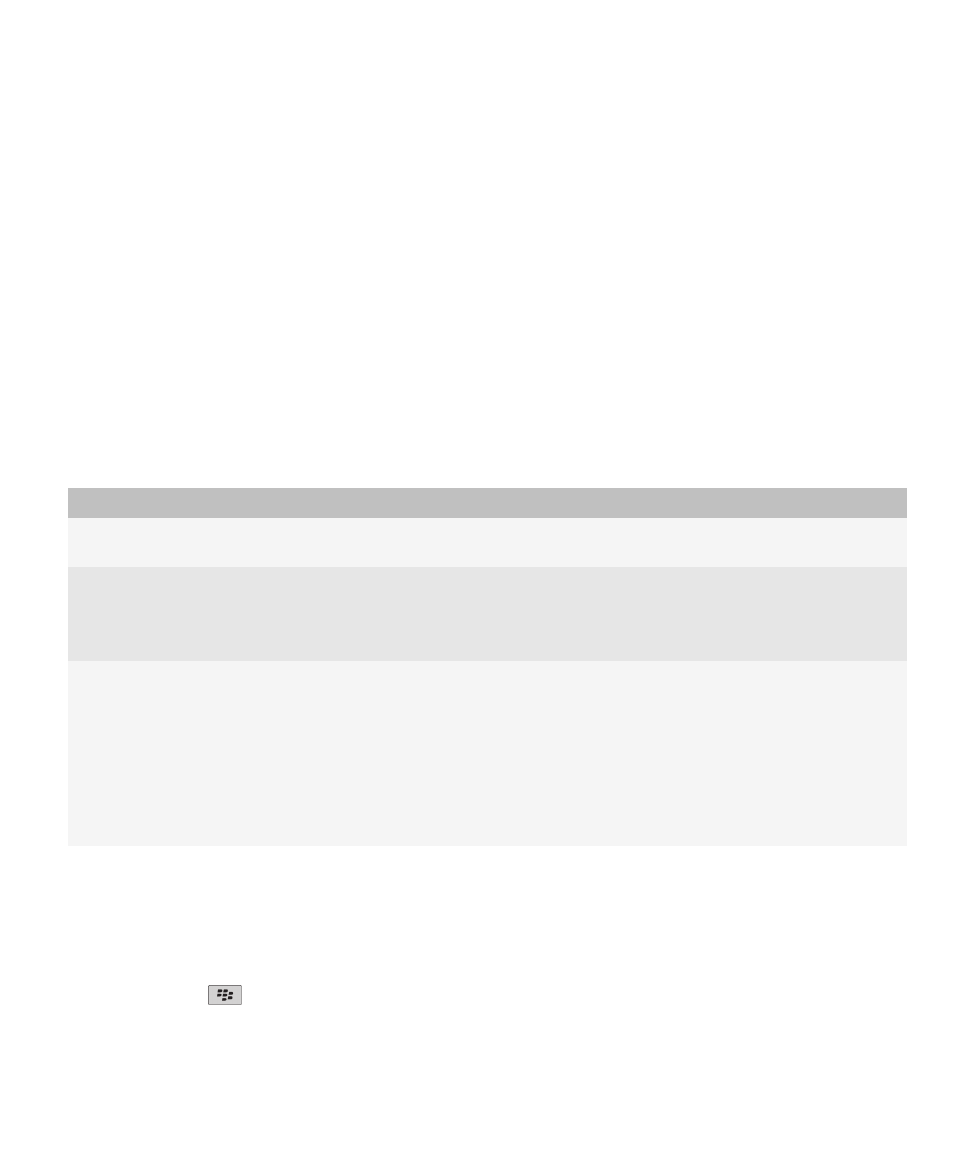
Browserbeveiliging
Informatie over TLS
De BlackBerry® is zodanig geconfigureerd dat deze TLS of SSL gebruikt om gegevens te coderen die uw toestel verzendt of
ontvangt via internet via de BlackBerry® Enterprise Server. Communicatie tussen uw toestel en de BlackBerry Enterprise Server
wordt gecodeerd met behulp van Triple DES. Communicatie tussen de BlackBerry Enterprise Server en de contentserver wordt
gecodeerd met SSL of TLS. Ter verhoging van de veiligheid kunt u TLS instellen voor HTTP-verbindingen tussen uw toestel en de
BlackBerry Enterprise Server en Triple DES gebruiken voor alle overige communicatie tussen uw toestel en de BlackBerry
Enterprise Server.
TLS-opties
Optie
Beschrijving
SSL 3.0 toestaan
Geef op of uw browser SSL-verbindingen accepteert. Als u deze optie niet selecteert,
staat uw browser alleen TLS-verbindingen toe.
Coderingssterkte
Stel in of uw browser alleen gegevens in 128-bits codering mag ontvangen en
verzenden. Wijzig dit veld in Alleen sterk als u alleen gegevens in 128-bits codering
wilt ontvangen en verzenden. Wijzig dit veld in Zwak toestaan als u gegevens in 128-
bits of 56-bits codering wilt ontvangen en verzenden.
Algoritmesterkte
Geef op of uw browser gegevens met zwakke digest-algoritmen of alleen gegevens
met sterke digest-algoritmen accepteert. Hoe sterker het digest-algoritme, des te
veiliger u surft. Als u gegevens met zwakke digest-algoritmen wilt accepteren, wijzigt
u dit veld in Zwak toestaan. Als u alleen gegevens met sterke digest-algoritmen wilt
accepteren, wijzigt u dit veld in Alleen sterk. Als u wilt worden gevraagd of gegevens
met zwakke digest-algoritmen mogen worden geaccepteerd, wijzigt u dit veld in
Vragen. Het hangt van de opties af die de beheerder voor u heeft ingesteld, of u
deze optie kunt wijzigen.
De beveiliging van de browser beheren
1. Klik in het beginscherm of in een map op het pictogram Opties.
2. Klik op Beveiliging > Geavanceerde beveiligingsinstellingen > TLS.
3. Stel de beveiligingsopties in.
4. Druk op de toets
> Opslaan.
Gebruikershandleiding
Browser
162
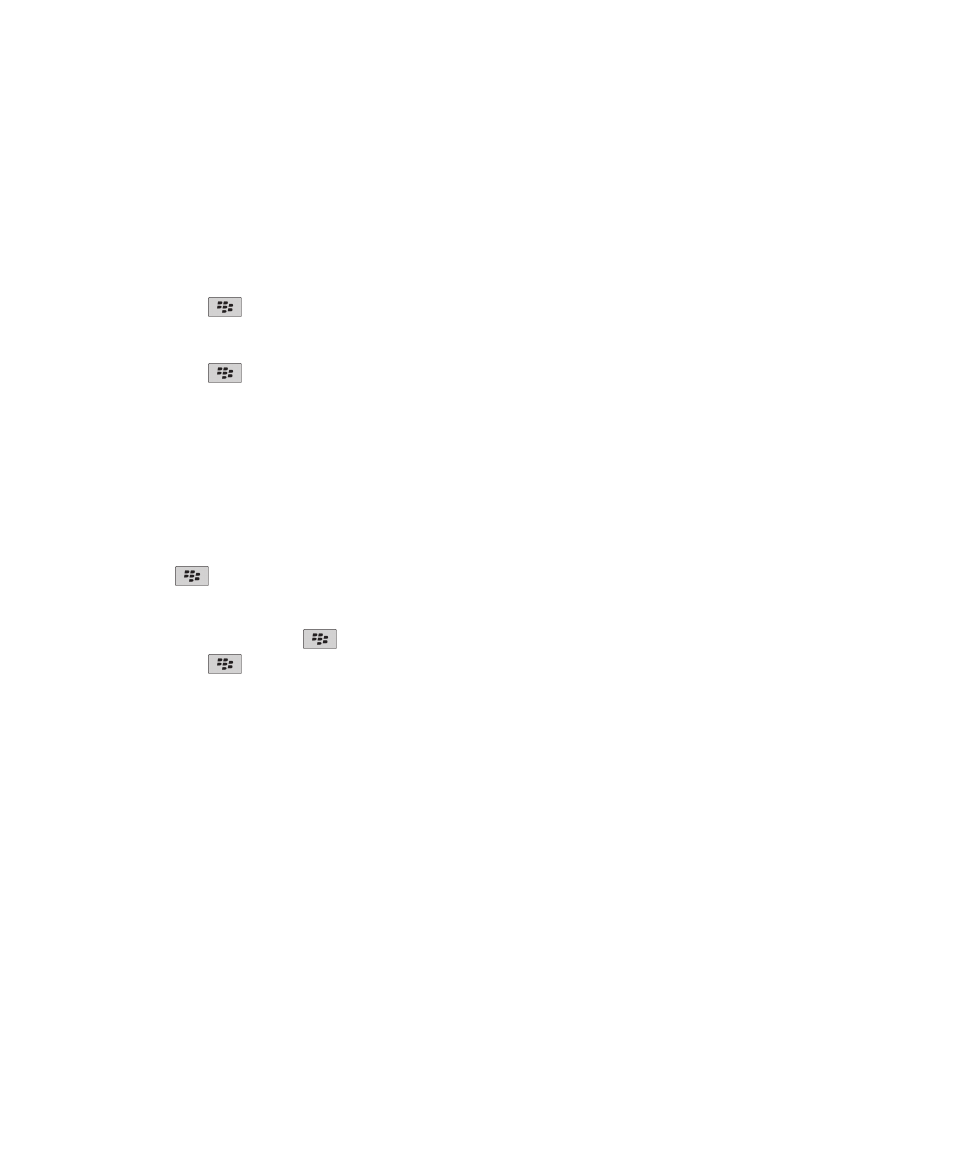
Een vertrouwde contentserver toevoegen
Als uw e-mailaccount gebruikmaakt van een BlackBerry® Enterprise Server, kunt u contentservers toevoegen aan uw lijst met
vertrouwde contentservers om het verificatieproces tijdens verificatie met een contentserver te versnellen.
1. Klik in het beginscherm of in een map op het pictogram Opties.
2. Klik op Beveiliging > Geavanceerde beveiligingsinstellingen > TLS.
3. Markeer het veld Vertrouwde hosts.
4. Druk op de toets
> Host toevoegen.
5. Typ het webadres voor de contentserver.
6. Klik op OK.
7. Druk op de toets
> Opslaan.
Een website die aan een certificaat is gekoppeld toevoegen of wijzigen
Voor toegang tot sommige websites hebt u mogelijk een certificaat voor verificatie nodig. Nadat u een certificaat aan een
website hebt opgegeven, worden de website en het bijbehorende certificaat automatisch toegevoegd aan de lijst Toewijzingen
host/certificaat in uw TLS-opties. U kunt handmatig een website die aan een certificaat is gekoppeld toevoegen of wijzigen.
1. Klik in het beginscherm of in een map op het pictogram Opties.
2. Klik op Beveiliging > Geavanceerde beveiligingsinstellingen > TLS.
• Om handmatig een website aan een certificaat te koppelen, markeert u het veld Toewijzingen host/certificaat. Druk op
de toets
> Host toevoegen. In het veld Hostnaam typt u de naam van de website. In het veld Certificaat selecteert
u het certificaat dat aan de website is gekoppeld. Klik op OK.
• Om een website die aan een certificaat is gekoppeld te wijzigen, markeert u een item in de lijst Toewijzingen host/
certificaat.Druk op de toets
> Bewerken. Wijzig het certificaat. Klik op OK.
3. Druk op de toets
> Opslaan.